- Flera användare har rapporterat att de efter att ha uppdaterat med Windows 11 står inför Microsoft Store-uppdatering som fastnar i väntan på att ladda ner en app.
- Ett av de effektiva sätten att åtgärda det här problemet är att återställa Microsoft Store-appen.
- Ett annat bra alternativ är att kontrollera om du har installerat den senaste uppdateringen för Windows 11.
- Efter vår utvalda lista med lösningar bör du kunna åtgärda problemet på din dator.
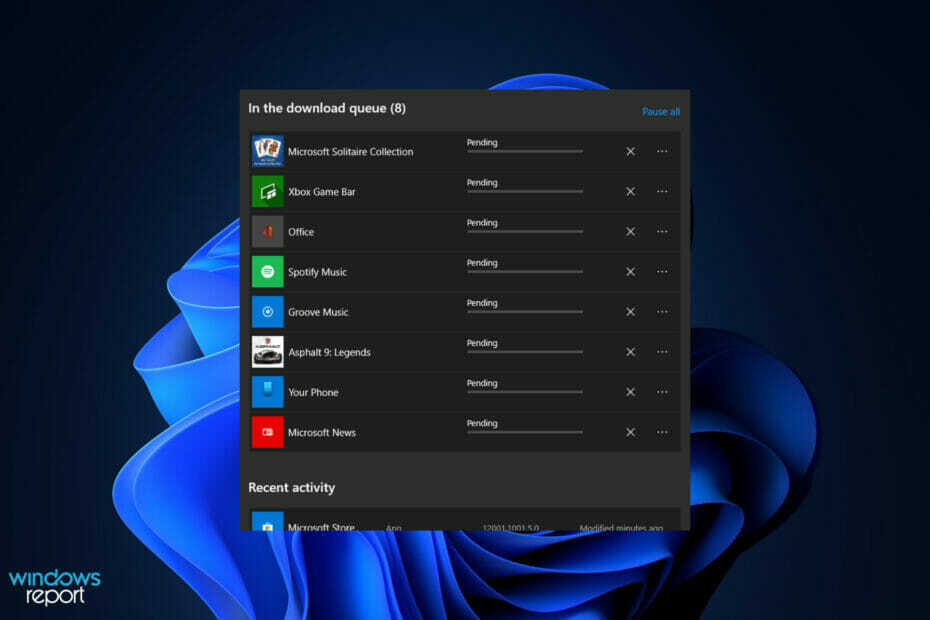
XINSTALLERA GENOM ATT KLICKA PÅ LADDA FILEN
Denna programvara kommer att reparera vanliga datorfel, skydda dig från filförlust, skadlig programvara, maskinvarufel och optimera din dator för maximal prestanda. Fixa PC-problem och ta bort virus nu i tre enkla steg:
- Ladda ner Restoro PC Repair Tool som kommer med patenterad teknologi (patent tillgängligt här).
- Klick Starta skanning för att hitta Windows-problem som kan orsaka PC-problem.
- Klick Reparera allt för att åtgärda problem som påverkar din dators säkerhet och prestanda
- Restoro har laddats ner av 0 läsare denna månad.
Microsoft Store är navet för din Windows 11 PC där du kan ladda ner officiella appar och spel som fungerar direkt.
Om du är intresserad kan du kolla in vår guide om några av de bästa apparna du kan ladda ner för din Windows 11-dator.
Med det sagt, fungerar Microsoft Store ibland och ger upphov till några fel. Nyligen har flera användare rapporterat att de inte kan uppdatera någon app eller spel från Microsoft Store. Noterbart är att Microsoft Store-uppdateringen har fastnat i väntan på deras Windows 11-dator.
Utöver detta kan de inte ens stoppa dem, och nedladdningen slutförs helt enkelt inte från Microsoft Store.
Om du också står inför Microsoft Store-uppdateringen som har fastnat i ett pågående problem på din Windows 11-dator och letar efter lösningar för att fixa det, då är du på rätt plats.
För i den här guiden kommer vi att dela med dig av några effektiva metoder som hjälper dig att fixa problem med Microsoft Store-nedladdning.
Vilka är de potentiella orsakerna bakom Microsoft Store-uppdateringen som fastnat på ett väntande problem på Windows 11?
Innan vi går vidare och tittar på lösningarna för att åtgärda det här problemet är det viktigt att förstå de potentiella orsakerna bakom detta problem.
Till att börja med finns det ingen specifik anledning till detta fel. Flera användare har rapporterat att Microsoft Store-nedladdningen väntar, eller att Microsoft Store har fastnat i ett väntande problem tidigare också.
Sedan Microsoft släppte sitt senaste operativsystem förra året, det vill säga Windows 11, har användare som har installerat det ställts inför detta problem på sina nyligen uppgraderade datorer.
Här är några av orsakerna bakom detta fel:
- Felaktig internetuppkoppling
- Användning av ett virtuellt proxynätverk (VPN)
- Skadade cachefiler
- Felaktiga datum- och tidsinställningar
- Otillräckligt lagringsutrymme
- Microsoft Store är inte uppdaterad
- Senaste Windows OS-uppdateringen inte installerad
Nu när du har lite information om vad som kan vara orsaken bakom det här problemet, låt oss kolla in lösningarna via vilka du kan fixa Microsoft Store som har fastnat i väntande problem på Windows 11.
Hur kan jag åtgärda Microsoft Store nedladdning väntande fel på Windows 11?
1. Kontrollera din internetanslutning
Om din internetanslutning har problem, eller om du är ansluten till ett felaktigt nätverk, kommer du inte bara att stöta på detta Microsoft Store-fel, utan även andra problem på din dator.
Dessutom är det omöjligt att inte bara komma åt Microsoft Store utan också ladda ner appar från den. Därför rekommenderar vi att du kontrollerar din internetuppkoppling.
Om du tror att du inte får tillräcklig hastighet på ditt nätverk enligt din plan, kan du använda webbplatser som t.ex Snabb eller Hastighets test för att kontrollera internethastigheten.
Alternativt kan du också byta till en annan Wi-Fi-anslutning. Om du använder en trådbunden anslutning, se till att kabeln och modemet är ordentligt anslutna och fungerar.
2. Inaktivera VPN eller manuell proxyinställning
VPN eller virtuellt proxynätverk är bäst när du försöker komma åt webbplatser som inte är tillgängliga i din region eller är begränsade av din regering.
Dessutom låter en VPN dig förbli anonym genom att dölja din IP-adress och koppla den till en proxyplats. Men VPN-tjänster kan störa appnedladdningar och installation från Microsoft Store.
I ett sådant fall bör du stänga VPN-appen som du använder. Om du av någon slump har en manuell proxyserverinstallation på din Windows 11-dator, måste du stänga av den.
- tryck på Windows+ jagknapparna tillsammans på tangentbordet för att öppna inställningar sida. Välj från den vänstra rutan Nätverk & internet.
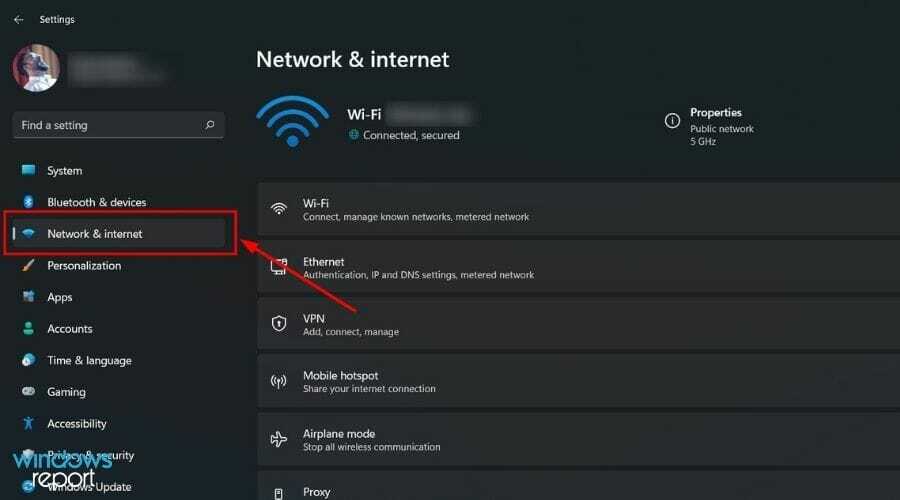
- Välj nu Ombud fliken från listan till höger med alternativ.
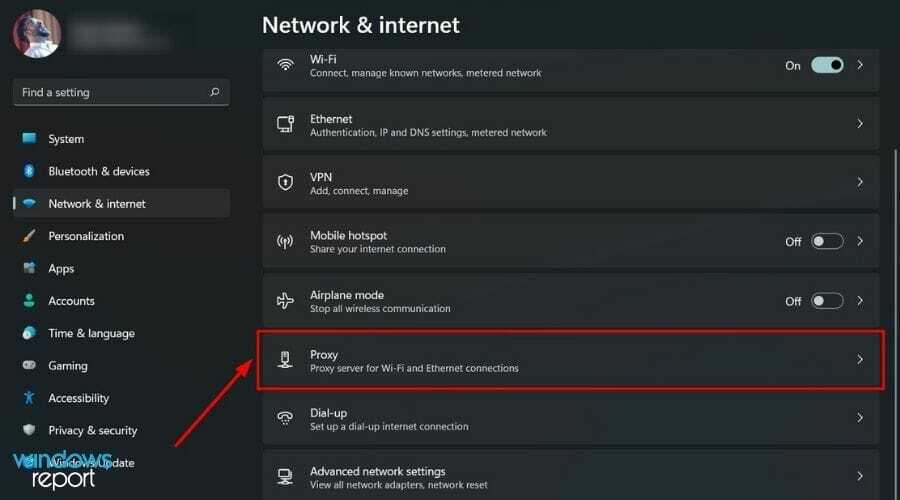
- Under Manuell proxyinställning sektionen, klicka på Uppstart knappen bredvid Använd en proxyserver alternativ.
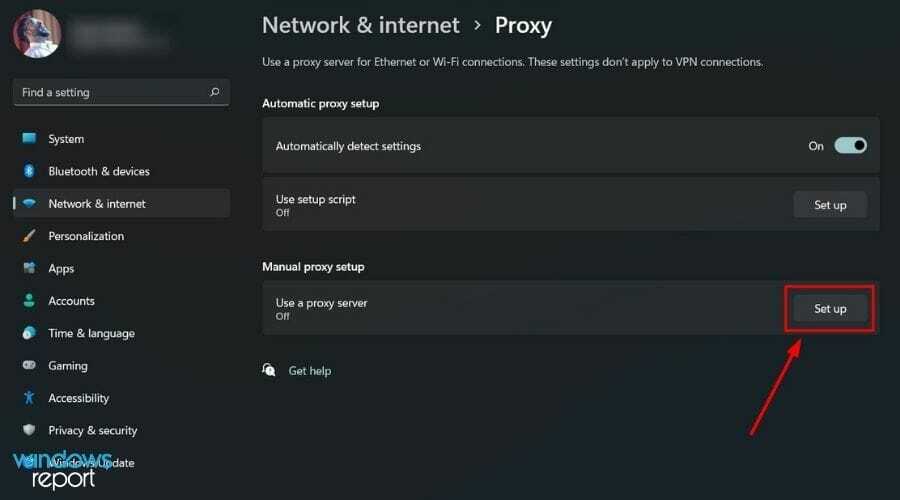
- Äntligen, stäng av Använd en proxyserver alternativ. Slå Spara knappen och avsluta. Det är allt!
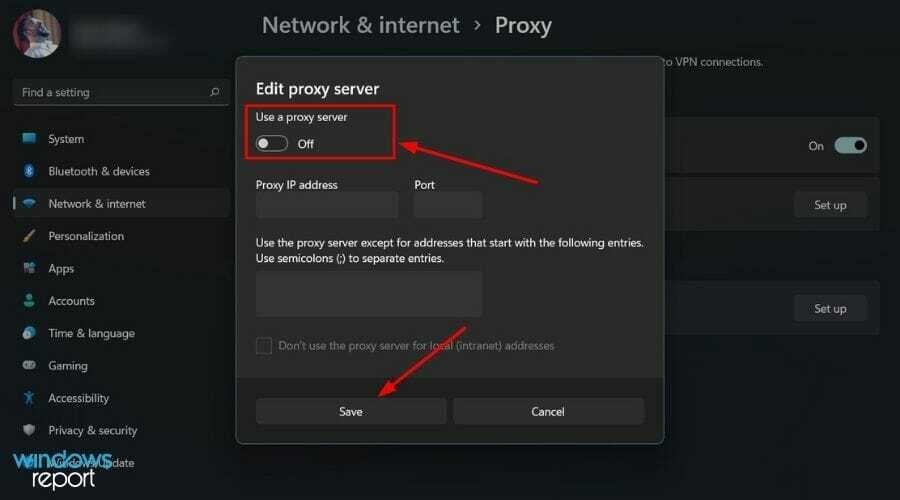
3. Kontrollera datum- och tidsinställningar
- tryck på Windows+ jagknapparna tillsammans på tangentbordet för att öppna inställningar sida.
- Välj Tid och Språk från den vänstra rutan. Välj Datum Tid från höger sida.
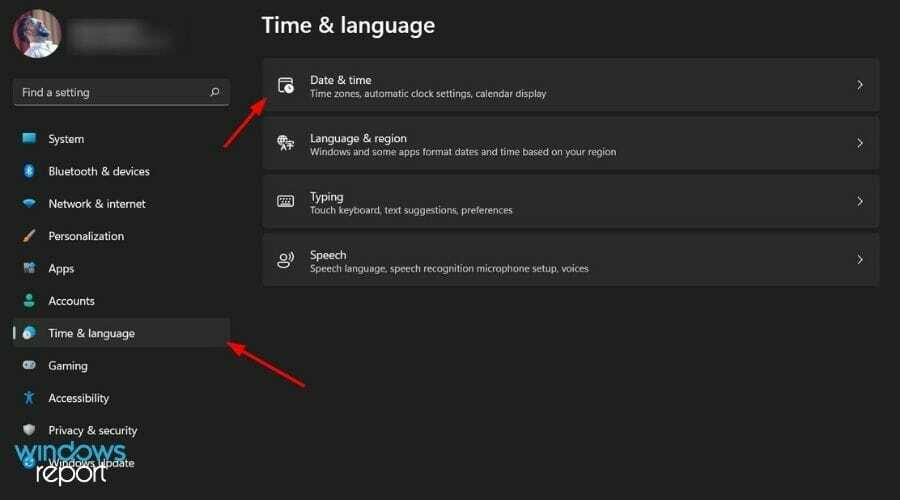
- Under Datum Tid se till att aktivera menyn Ställ in tiden automatiskt och Ställ in din tidszon automatiskt alternativ.

En annan sak du kan göra är att trycka på knappen Synkronisera nu under avsnittet Ytterligare inställningar. Detta kommer att synkronisera ditt datum och din tid med Windows Time Server.
När allt är klart kan du nu kontrollera om Microsoft Store-uppdateringen har fastnat på väntande fel är fixad eller inte på din Windows 11-dator.
4. Återställ Microsoft Store
- tryck på Windows + jag knapparna tillsammans på tangentbordet för att öppna inställningar sida. Klicka sedan på Appar och välj Appar och funktioner.
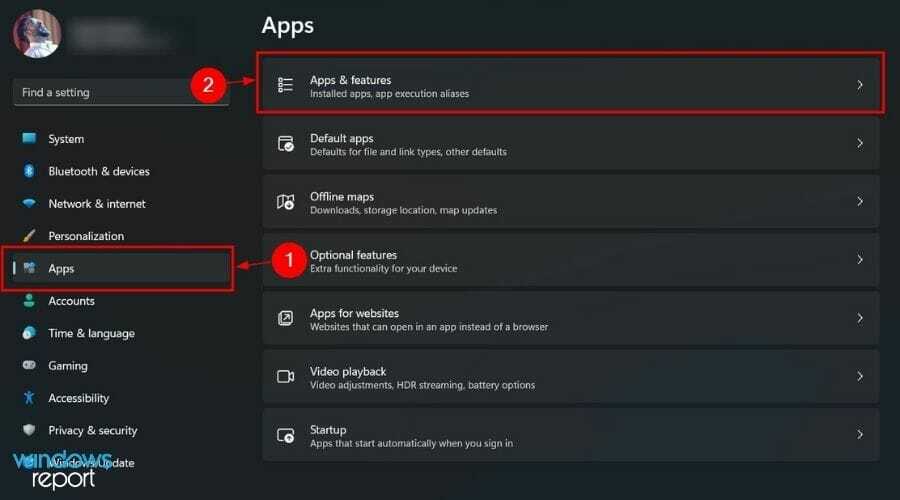
- Söka efter Microsoft Store under Applista sökruta. Klicka på 3-prickar menyikonen och välj Avancerade alternativ.
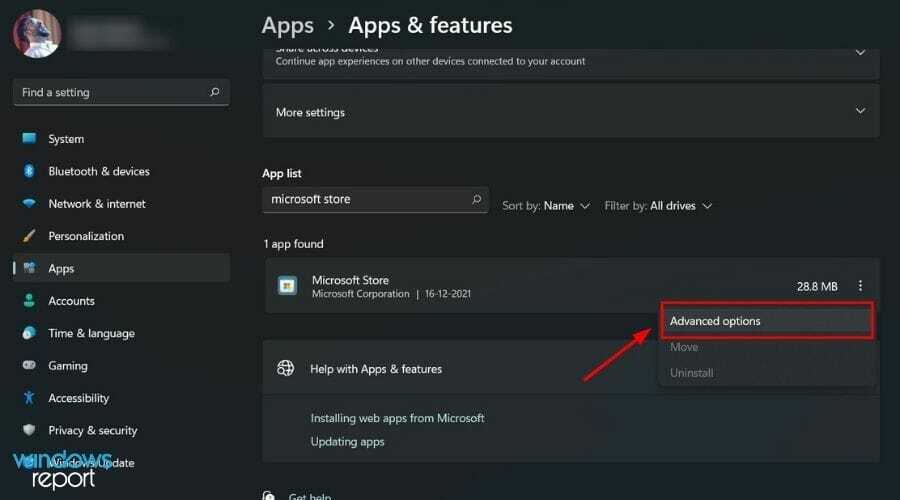
- Scrolla ner och klicka på Återställa knapp.
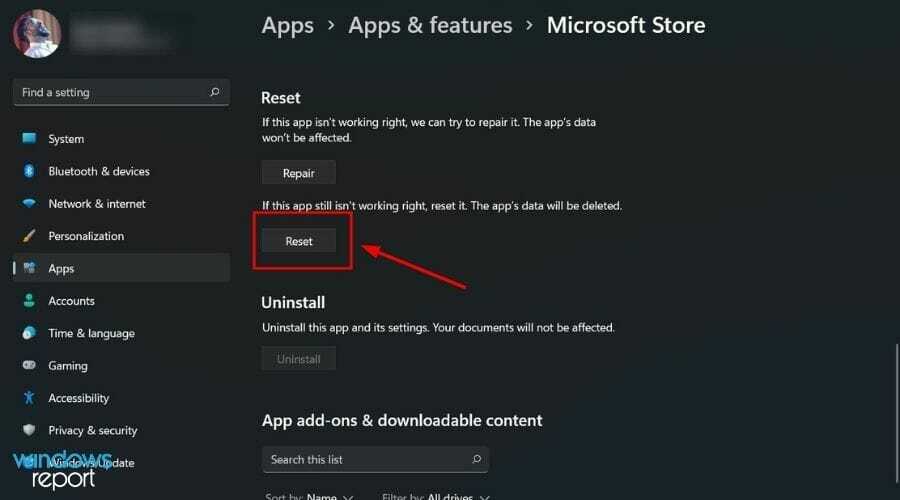
Microsoft Store-appdata kommer nu att återställas, men alla appar som du har installerat på din Windows 11-dator kommer att förbli intakta.
5. Kör Windows felsökare
- Öppna Start-menyn och sök efter Felsök inställningar. Öppna den.
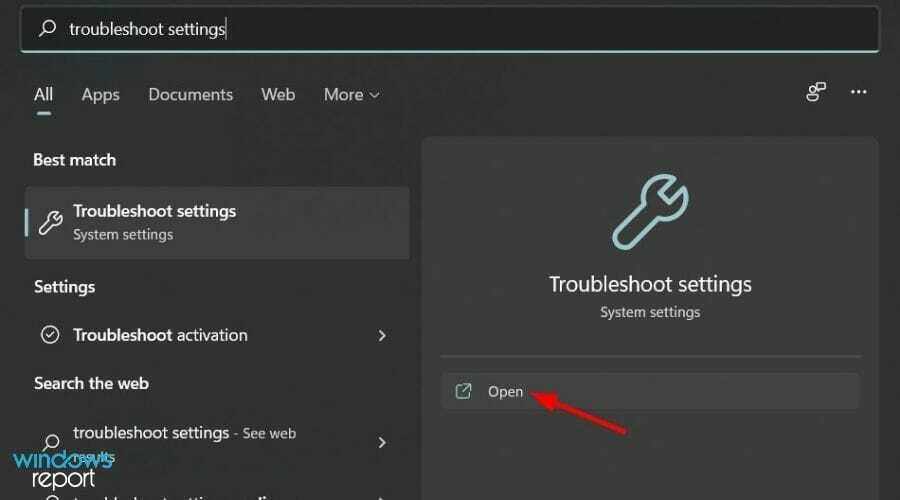
- I det nyöppnade fönstret väljer du Andra felsökare alternativ.
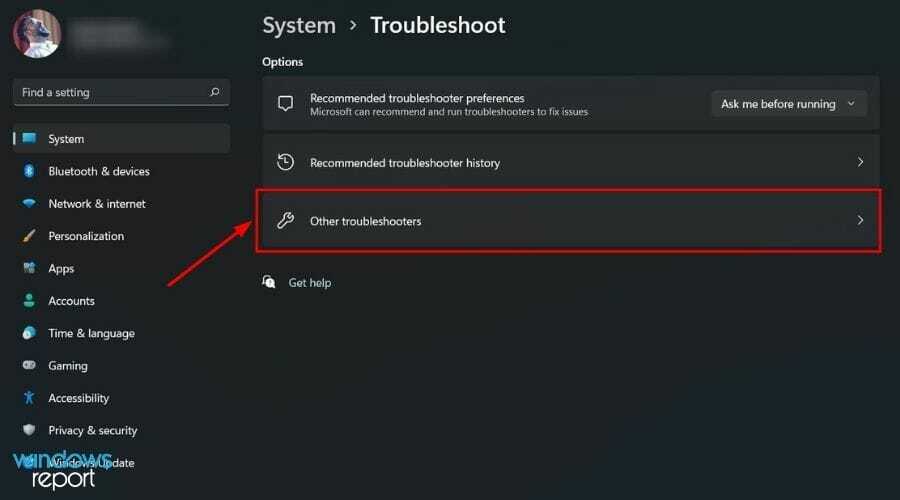
- Rulla ned och klicka på Kör-knappen bredvid Windows Store-appar.
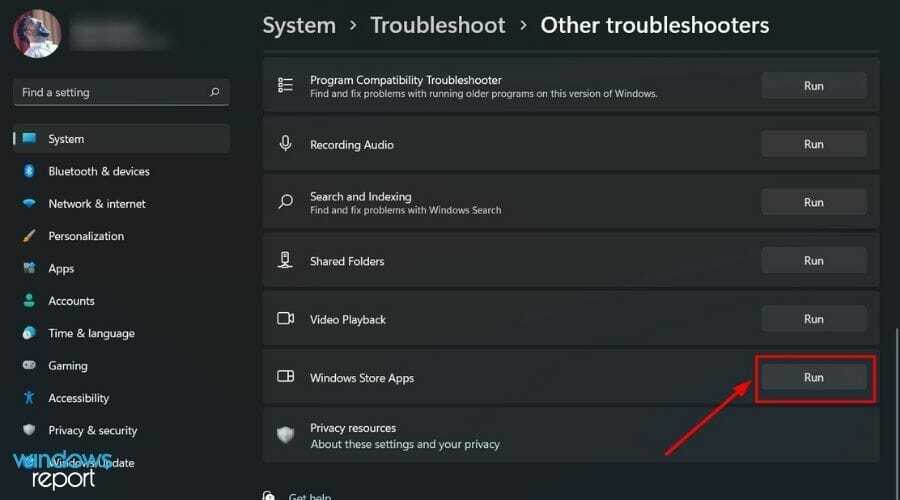
- Felsökaren kommer att upptäcka problemen med Microsoft Store och försöka fixa det längs vägen.
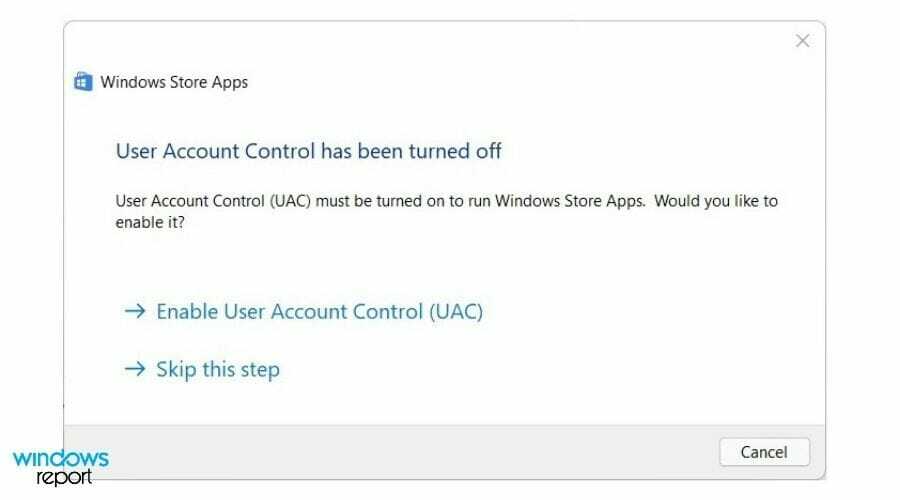
6. Rensa programvarans distributionsmapp
Mappen Software Distribution är platsen där temporära filer lagras på din Windows 11-dator. Du kan kontrollera om att rensa programdistributionsmappen hjälper till att åtgärda problemet med att Microsoft Store inte laddar ner appar på din dator.
- Öppna File Explorer och navigera till Denna PC och öppna den lokala disken C-enheten (C:).
- Dubbelklicka på Windows mapp och öppna sedan Programvarudistribution.
- Markera alla filer och radera dem.
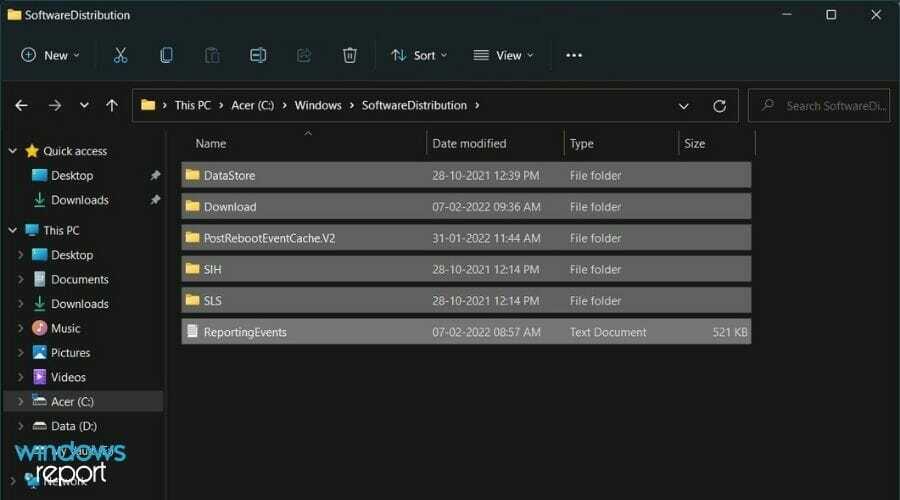
7. Kör SFC Scan
System File Checker, kort sagt, SFC Scan är ett annat inbyggt Windows-verktyg som letar efter saknade eller korrupta systemfiler och fixar dem under processen.
Det kan finnas några viktiga Microsoft Store-filer som saknas eller har blivit skadade. Du kan fixa detta genom att använda SFC Scan på din dator.
- Söka efter Kommandotolken i Start-menyn. Öppna den som administratör.
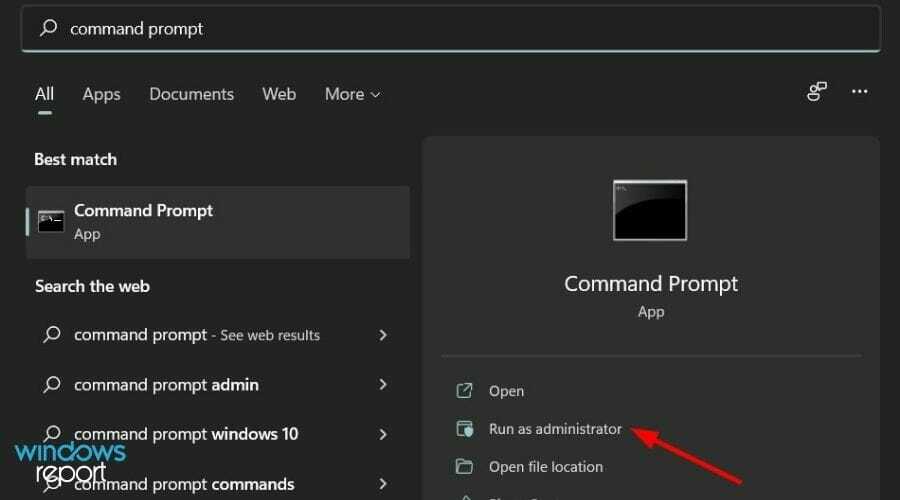
- Skriv in kommandot nedan och tryck på Enter:
sfc/scannow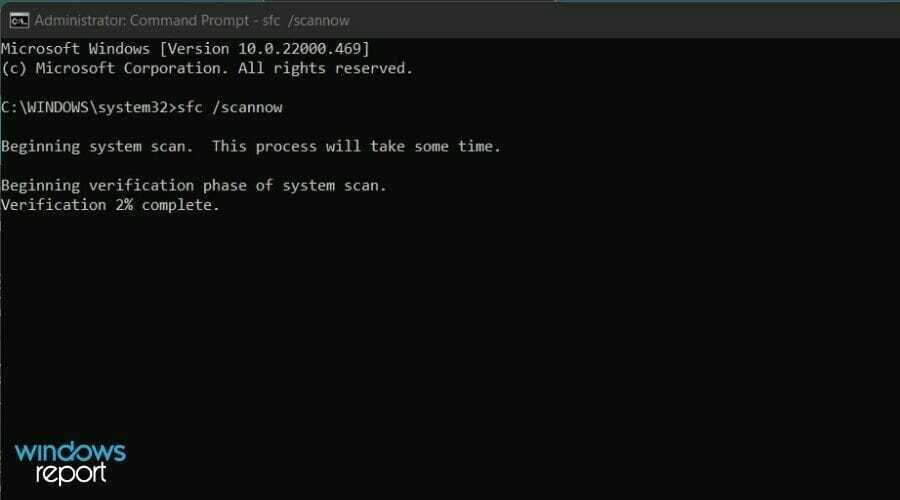
Ditt system kommer nu att kontrolleras av systemfilsgranskaren, och om det hittar saknade eller korrupta filer kommer det att reparera dem.
När processen är klar, starta helt enkelt om din dator och se om detta fixar Microsoft Store som har fastnat på väntande fel på din Windows 11-dator.
8. Logga in på ditt Microsoft-konto igen
För att använda den här lösningen måste du logga ut från Microsoft Store och återansluta din Microsoft konto. Ofta, på grund av några saknade steg, misslyckas Microsoft med att hämta de viktiga data som är kopplade till ditt konto, vilket kan vara orsaken till detta fel.
- Så för att återansluta ditt konto, öppna Microsoft Store-appen och tryck på profil ikon. Välj Logga ut alternativ.
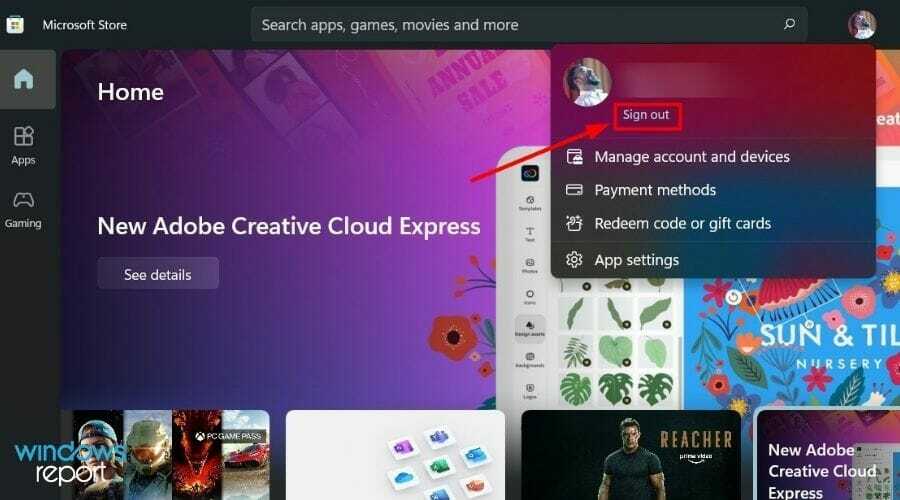
- Öppna Microsoft Store igen och klicka på Logga in knapp. Ange dina Microsoft-kontouppgifter. Klicka på fortsätt och fortsätt med att återansluta ditt konto.
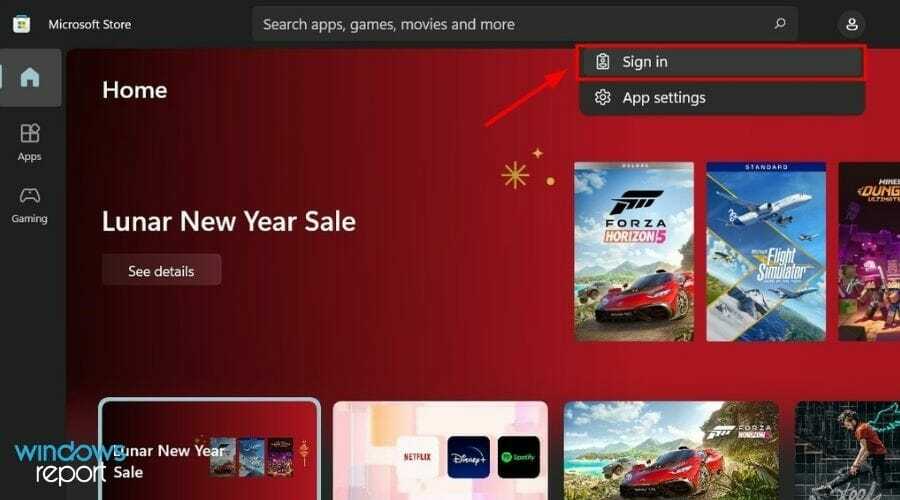
9. Uppdatera Microsoft Store
Precis som du behöver hålla alla dina appar uppdaterade måste du också hålla Microsoft Store uppdaterad.
Microsoft rullar ut en butiksuppdatering inte så ofta, men när den gör det kommer den att fixa problem som Microsoft Store som har fastnat i väntan på Windows 11.
För att lösa detta, öppna Microsoft Store-appen och gå över till biblioteket. Om en ny uppdatering är tillgänglig för Microsoft Store, kommer den att listas här tillsammans med andra appar.
10. Installera senaste Windows 11-uppdateringen
Om ingen av ovanstående lösningar hjälper dig att lösa problemet, rekommenderar vi dig som en sista utväg att kontrollera om en ny uppdatering är tillgänglig för din Windows 11-dator.
- tryck på Windows + jag knapparna tillsammans på tangentbordet för att öppna Windowsinställningar sida. Klicka på Windows uppdatering på den högra rutan.
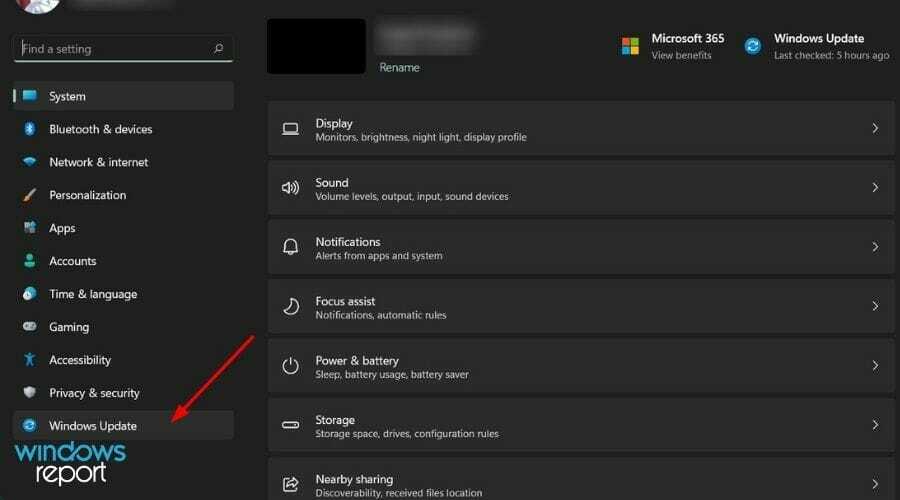
- Klicka nu på Sök efter uppdateringar knapp.

Hur löser man andra vanliga Microsoft Store-problem?
Nåväl, Windows 11-användare upplever inte bara det här nedladdnings väntande problemet med Microsoft Store. Flera andra vanliga problem har besvärat användare under ganska lång tid.
För vissa användare fortsätter Microsoft Store att krascha på deras Windows 11-dator. Om du är en av användarna som har det här problemet, se vår dedikerade guide om hur man fixar Microsoft Store kraschar hela tiden på Windows 11.
Vissa användare har rapporterat att Microsoft Store visar en uppmaning om att skaffa licens när de laddar ner eller uppdaterar en app. När prompten dyker upp stoppas processen och användare misslyckas med att uppdatera apparna eller spelen.
Om du upplever detta problem har vi en dedikerad guide på hur du åtgärdar Microsoft Store Acquiring-licensfel. Genom att följa den här guiden kommer du möjligen att kunna fixa ett annat vanligt problem med Microsoft Store.
Berätta för oss i kommentarerna nedan vilken av de ovan nämnda lösningarna som hjälpte dig att lösa Microsoft Store som fastnat på väntande fel på Windows 11.
![Hur man påskyndar nedladdningar av speluppdateringar i Microsoft Store [SNABBGUIDE]](/f/f2426708d9aec3c38ffc3c7ddbdf2d98.png?width=300&height=460)

